|
|
| ●印刷したい内容を文字入力する(レジスターツールでボトムメッセージを設定する) |
| 1. |
レジスターツールを開き、レジスター機種を設定する を選択します。
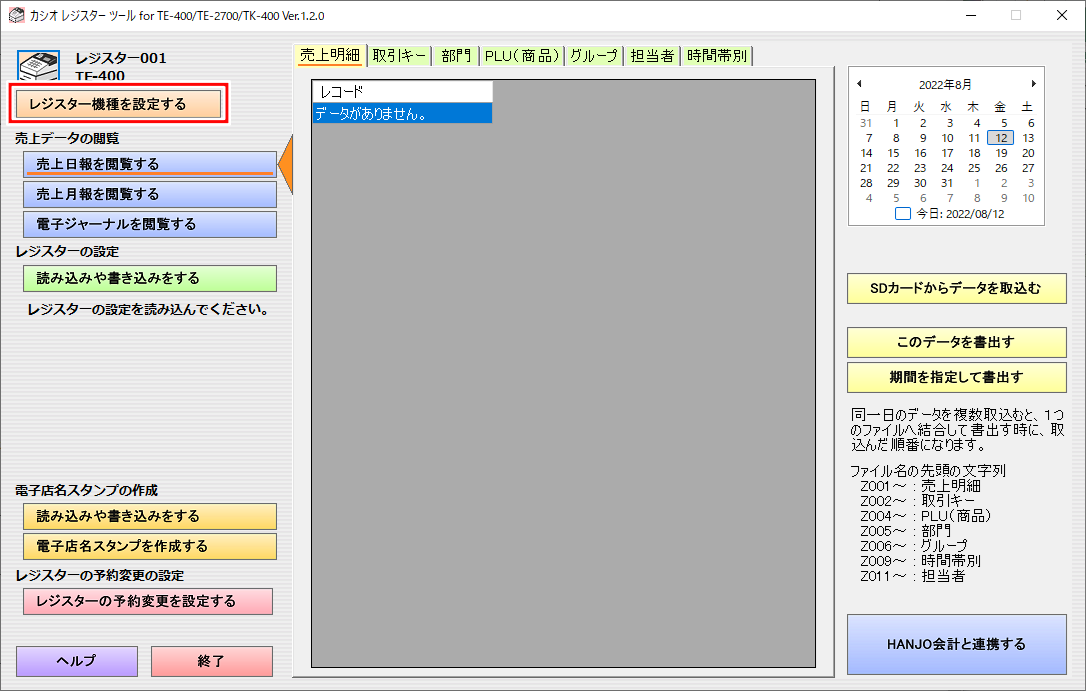 |
| |
|
| 2. |
レジスター一覧から「新規」を選択します。
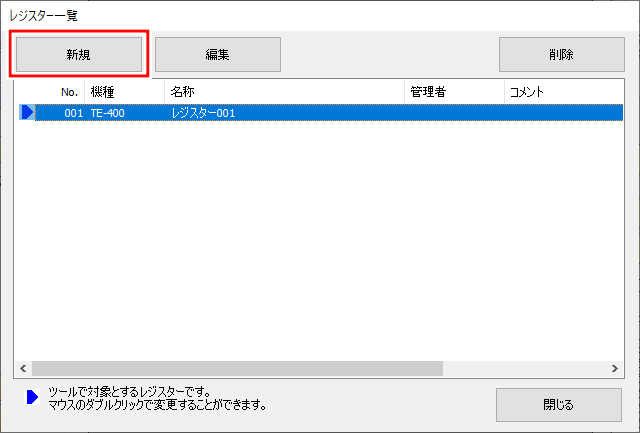 |
| |
|
| 3. |
レジスターの機種で「TE-400」を選択し、レジスターの名称/管理者/コメントを管理しやすく適宜入力してください。入力したら「OK」を選択します。
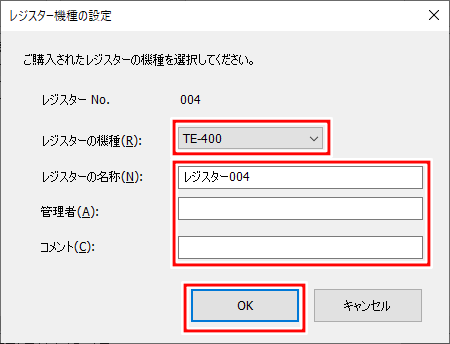 |
| |
|
| 4. |
新規で作成した機種が対象になっていることを確認し、「閉じる」を選択します。
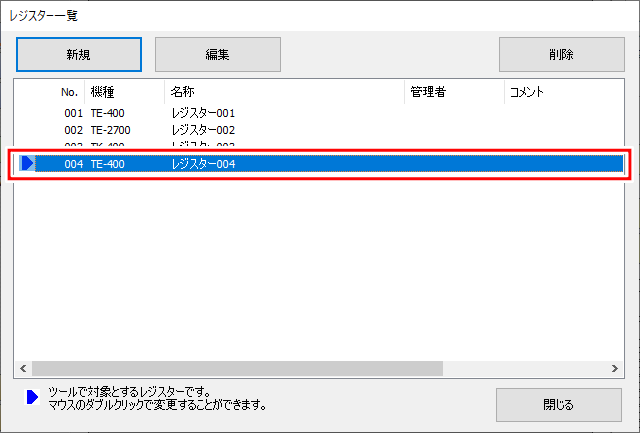 |
| |
|
|
|
| |
|
| 5. |
左のメニューから「読み込みや書き込みをする」を選択し、「レジスターの設定をSDカードから読み込む」を選択します。
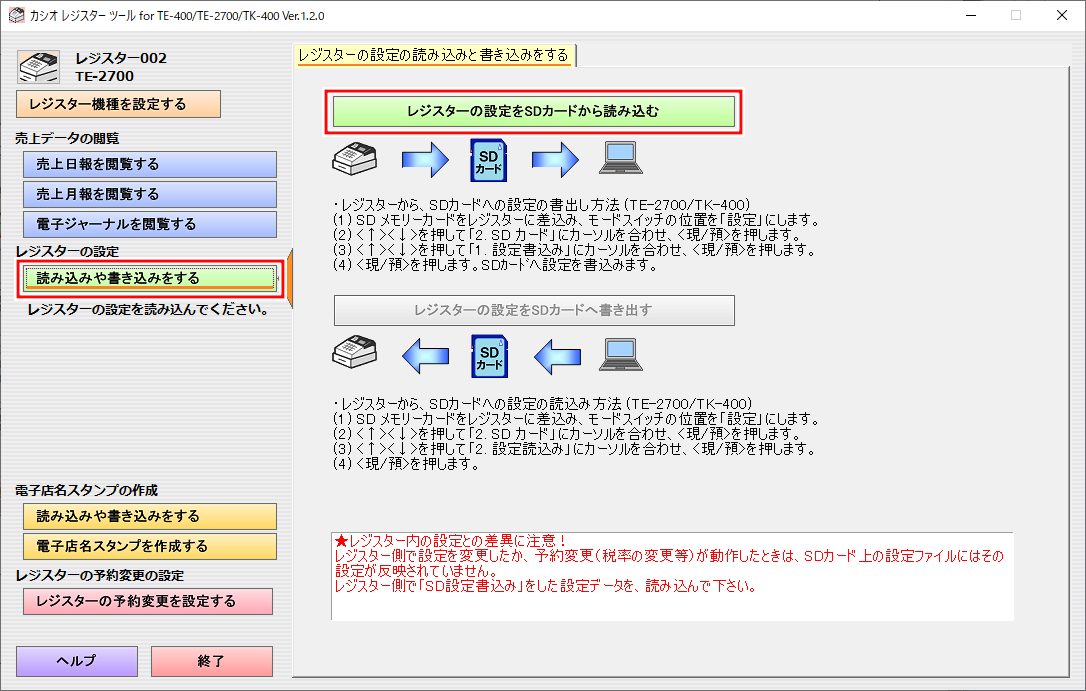 |
| |
|
| 6. |
SDカードのドライブを選択します。(SDカードのドライブ文字はPCにより異なりますのでエクスプローラーなどで確認してください)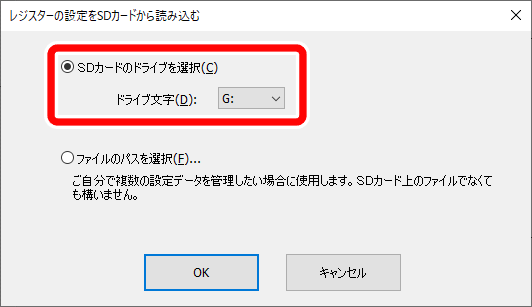 |
| |
|
| 7. |
読み込みできたら「OK」を選択します。
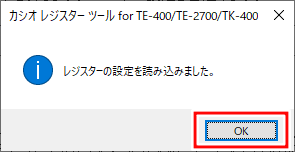 |
| |
|
| 8. |
左のメニューから「レシートを設定する」を選択し、「電子店名スタンプ/ロゴメッセージ印字の設定」を選択します。
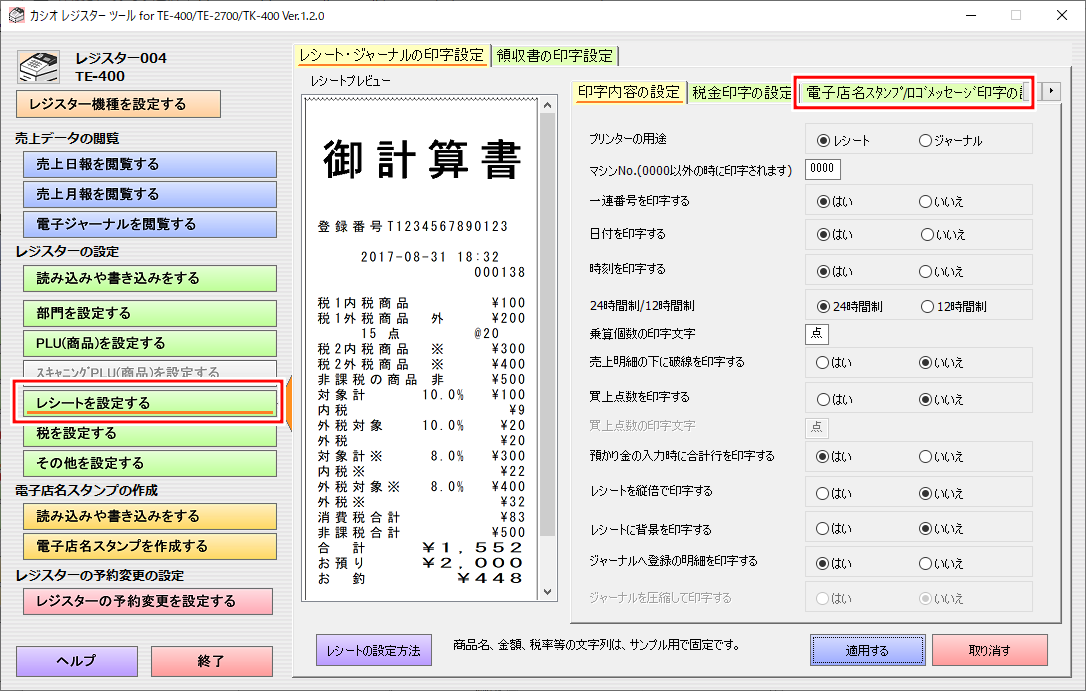 |
| |
|
| 9. |
ボトムメッセージで「印字」を選択し、ボトムメッセージ(5行)で登録番号を文字入力します。
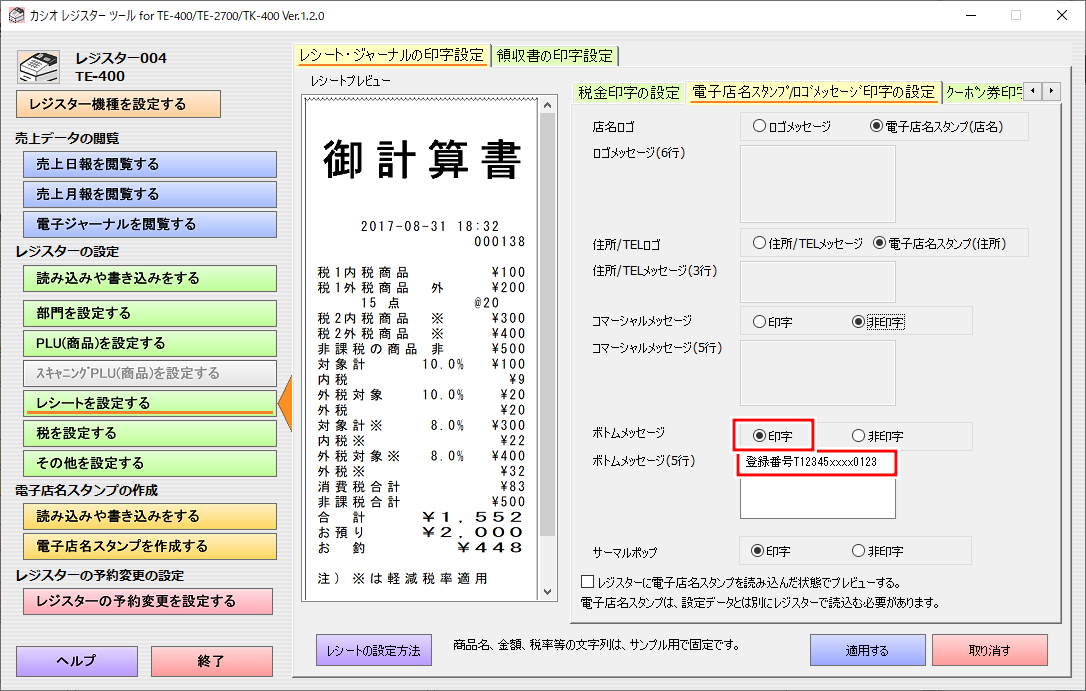 |
| |
|
| 10. |
問題なければ、「適用する」を選択します。
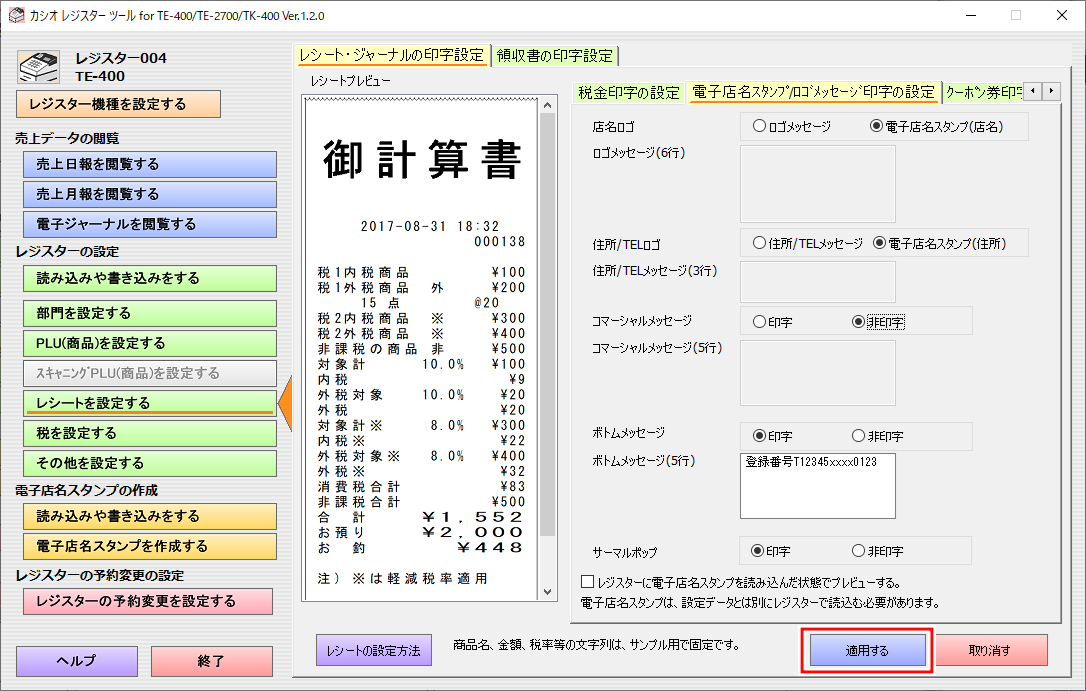
「はい」を選択します
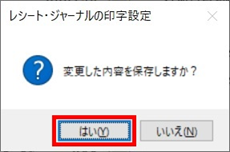 |
| |
|
| 11. |
「読み込みや書き込みをする」を選択し、「レジスターの設定をSDカードへ書き出す」を選択します。
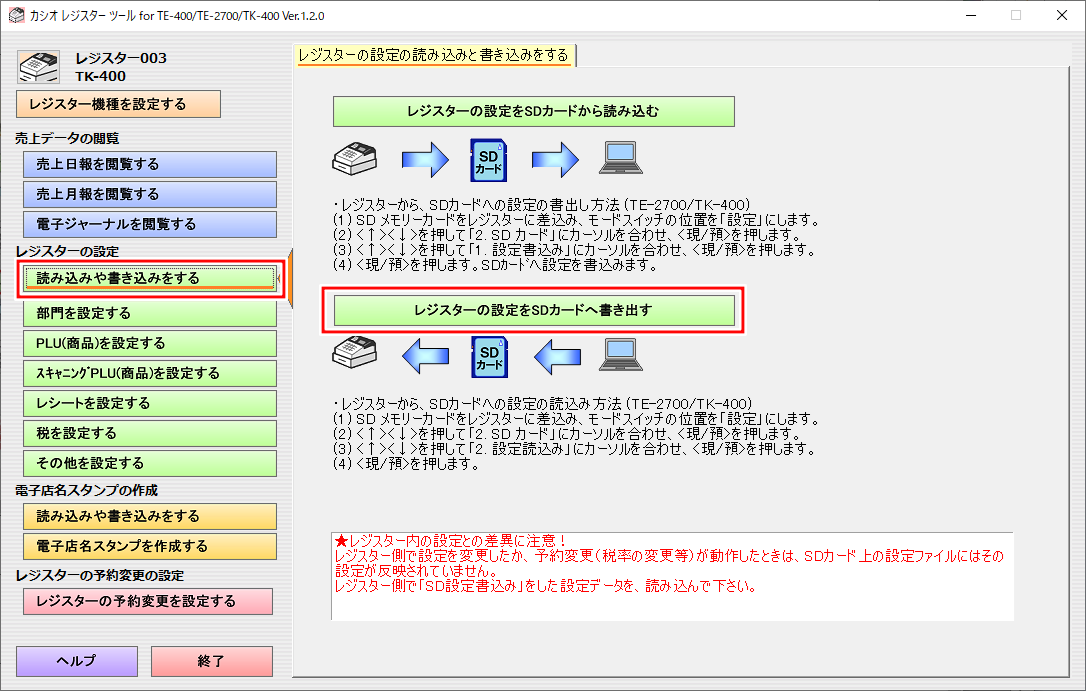 |
| |
|
| 12. |
SDカードのドライブを選択して、「OK」を選択します。
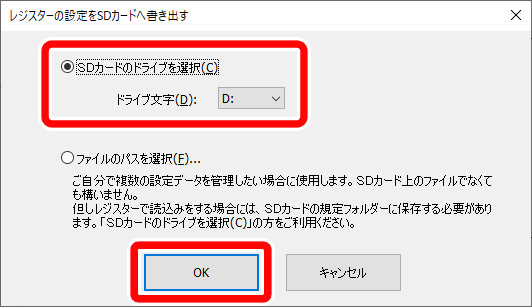 |
| |
|
| 13. |
上書きのときは確認のウィンドウが開きます。書き出しが終わったら、PCの「取り出し」操作をしてからSDカードを取り外してください。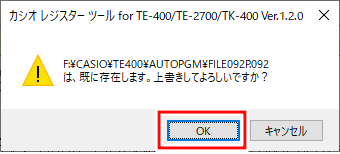 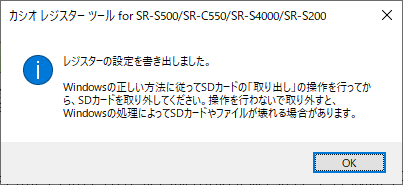 |